
예, 포맷하지 않고도 외장 하드 드라이브에서 파일을 복구할 수 있습니다. . 포맷할 필요 없이 디스크를 복구할 수 있는 몇 가지 방법을 살펴보겠습니다. 이러한 기술 중 일부는 Windows 시스템에서 사용할 수 있는 기본 도구를 사용하는 반면 다른 기술은 타사 소프트웨어 응용 프로그램을 사용해야 합니다. 이러한 다른 복구 방법을 모두 사용할 때까지 디스크 포맷을 삼가해야 합니다.

포맷하지 않고 외장 하드 드라이브에서 데이터를 가져오는 방법은 무엇입니까?
1단계:하드 드라이브 손상에 대해 자세히 알아보기
HDD가 손상되었을 수 있음을 나타내는 몇 가지 징후가 있습니다. 이러한 신호를 무시하면 장치가 완전히 고장날 경우 데이터가 위험에 처하게 됩니다. 파일을 전혀 사용할 수 없을 정도로 손상되기 전에 드라이브에서 파일을 꺼내고 싶을 수도 있습니다.
주의해야 할 사항은 다음과 같습니다. :
- 자주 충돌, 시스템 정지 및 느린 응답 시간.
- "부팅 장치를 찾을 수 없음" 또는 "부팅 장치가 없음"과 같은 부팅 오류 메시지.
- 파일이 갑자기 그리고 설명할 수 없이 사라집니다.
- 드라이브에서 딸깍거리는 소리, 갈리는 소리 또는 삐 소리가 납니다.
이러한 문제가 발생하면 드라이브의 바이트 수준 백업을 만드는 것이 좋습니다. 데이터를 보호합니다.
2단계:바이러스 백신 검사 시도
바이러스 백신 검사를 실행하는 것이 가장 먼저 시도해야 할 일 중 하나입니다. 손상된 외장 하드 드라이브를 다루고 있다고 의심되는 경우. 컴퓨터에 바이러스 백신 소프트웨어가 설치되어 있고 감염되지 않았다고 생각하더라도 외장 드라이브를 검사하지 않았을 수 있습니다. 또한 바이러스나 맬웨어에 감염된 다른 컴퓨터에 드라이브를 연결했을 수 있습니다. 야생의 많은 바이러스와 악성 소프트웨어는 저장 장치를 손상시킵니다.
외부 드라이브가 감염되지 않았는지 확인하려면 다음 일반 단계를 따르세요. :
- 외부 드라이브를 컴퓨터에 연결합니다.
가능하면 보조 컴퓨터에서 스캔을 수행합니다. 디스크가 감염된 경우 바이러스가 어떻게든 확산될 경우 피해를 최소화합니다. - 외장 드라이브의 바이러스 백신 도구로 전체 검사를 수행합니다.
- 악성 소프트웨어가 발견되면 제거에 대한 도구의 지침을 따르십시오.
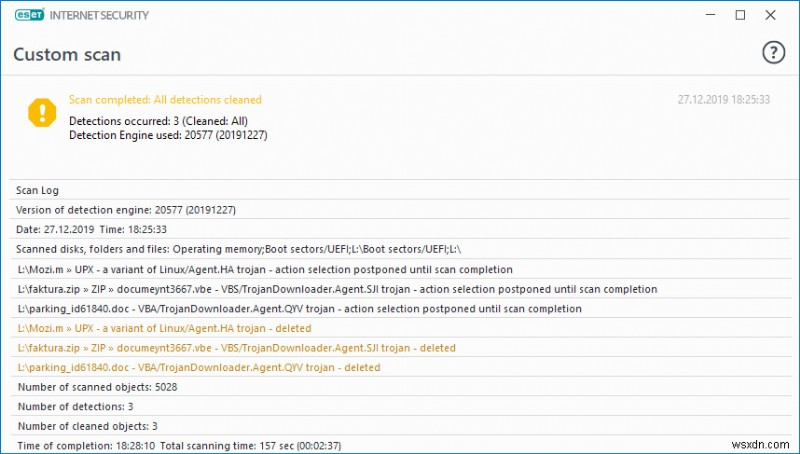
맬웨어를 제거한 후 드라이브를 다시 사용해 보세요. 원치 않는 프로그램을 제거하시기 바랍니다. 파일에 다시 액세스할 수 있습니다.
3단계:CHKDSK 스캔 시도
Windows CHKDSK 명령을 실행하여 외장 드라이브를 성공적으로 복구할 수 있습니다. 이 도구는 디스크의 파일 시스템을 검사하고 손상 또는 불량 섹터로 인한 문제 해결을 시도합니다.
명령 프롬프트에서 시도하기 위해 따라야 할 단계는 다음과 같습니다.
- 외장 드라이브를 컴퓨터에 연결합니다.
- 명령 프롬프트를 열고 관리자로 실행합니다.
- 다음 명령을 실행합니다. chkdsk X:/f 여기서 X는 외장 드라이브의 문자입니다.
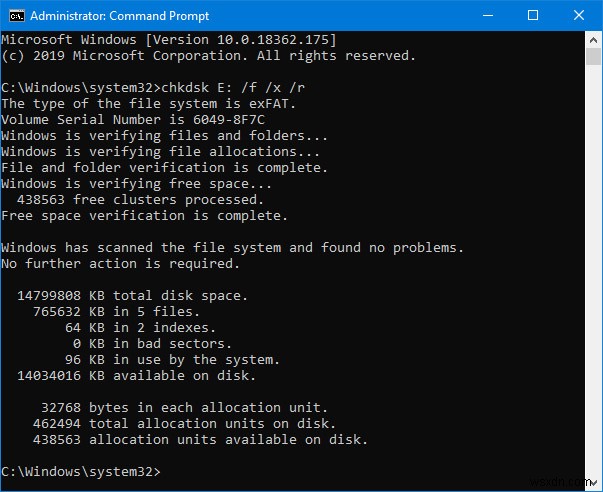
chkdsk X:/r을 실행하여 불량 섹터를 확인할 수도 있습니다. . chkdsk 명령을 성공적으로 완료한 후 파일에 액세스하십시오.
4단계:SFC 스캔 시도
SFC는 시스템 파일 검사기의 약자입니다. Windows sfc.exe 프로그램에서 구현됩니다. 손상되거나 손상된 징후를 보이는 하드 드라이브에 대해 실행하는 것이 유용합니다. 프로그램을 실행한 후 이전에 사용할 수 없었던 드라이브의 파일에 액세스할 수 있습니다.
cmd 프롬프트를 사용하여 SFC 스캔을 실행하려면 다음 단계를 따르십시오.
- 명령 프롬프트를 열고 관리자로 실행합니다.
- 다음 명령을 실행합니다. sfc /scannow /offbootdir=c:\ /offwindir=c:\windows (c:\를 드라이브 문자로, c:\windows를 Windows 설치 디렉토리로 대체).
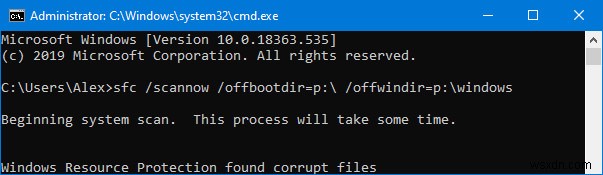
명령이 완료되면 드라이브에 다시 액세스하십시오.
5단계:데이터 복구 소프트웨어 사용
위에 나열된 방법을 시도했지만 포맷하지 않고 외장 하드 디스크를 복구하는 데 성공하지 못했다면 데이터 복구 소프트웨어를 제공할 때입니다. 시도. 이 유형의 소프트웨어는 외부 드라이브를 스캔하고 운영 체제에서 디스크의 데이터에 액세스하는 데 필요한 링크를 논리적으로 복구합니다.
고품질 데이터 복구 응용 프로그램은 다른 방법이 실패할 때 파일을 성공적으로 복구할 수 있습니다. 데이터를 복구하기 전에 실수로 덮어쓸 수 있으므로 복구 도구를 사용한 후에야 드라이브를 사용하고 주의해야 합니다.
마무리
데이터 복구 소프트웨어를 시도하는 시점에 있다고 가정하면 최상의 방법으로 Windows용 Disk Drill을 권장합니다.
Disk Drill을 사용하여 포맷하지 않고 외장 하드 드라이브를 복구하려면 다음 단계를 따르세요.
- 다운로드 Windows용 Disk Drill을 설치하세요.
- 연결 외부 드라이브를 실행하고 프로그램을 실행합니다.
- 선택 디스크 목록에서 외장 드라이브.
- 클릭 손실된 데이터 검색 버튼 드라이브를 스캔합니다.

- 미리보기 복구 가능한 데이터를 선택하고 복원할 파일을 선택합니다.

- 클릭 복구 버튼을 누르고 복원된 데이터의 새 위치를 선택합니다.

 Windows 및 macOS용 Disk Drill 무료 다운로드
Windows 및 macOS용 Disk Drill 무료 다운로드 그게 다야! 몇 번의 클릭만으로 데이터에 다시 액세스할 수 있습니다. 추가 손상이나 손상을 방지하기 위해 이 시점에서 디스크의 백업 복사본을 만드는 것이 좋습니다. Disk Drill의 내장 바이트 수준 백업 기능을 사용하여 데이터를 보호하는 것을 고려하십시오.
관련 기사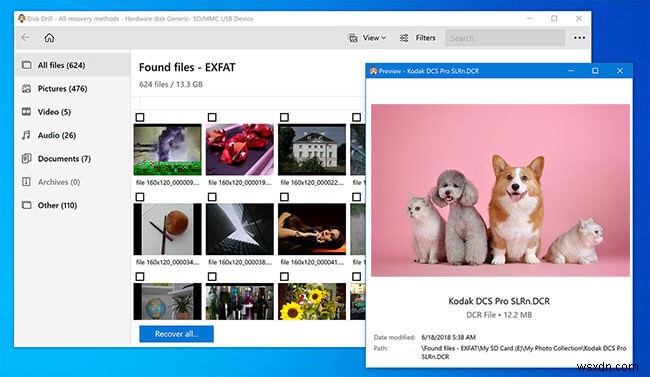 하드 드라이브 복구 소프트웨어:삭제된 HDD 데이터 복원(2020)이 포괄적인 응용 프로그램을 사용하면 하드 드라이브에서 파일을 복구할 수 있습니다. 몇 번의 간단한 클릭으로.
하드 드라이브 복구 소프트웨어:삭제된 HDD 데이터 복원(2020)이 포괄적인 응용 프로그램을 사용하면 하드 드라이브에서 파일을 복구할 수 있습니다. 몇 번의 간단한 클릭으로. 하드 드라이브 손상의 원인
하드 드라이브 손상은 여러 요인으로 인해 발생할 수 있습니다. 다음은 드라이브가 손상되는 일반적인 원인 중 일부입니다.
- 펌웨어 문제 외장 하드 드라이브의 파일 손상을 일으킬 수 있습니다. 기기 제조업체의 최신 릴리스로 항상 펌웨어를 업데이트해야 합니다.
- 갑작스러운 정전으로 인한 하드 디스크 충돌 또는 읽기/쓰기 오작동 헤드 트래킹은 부패로 이어질 수 있습니다.
- 바이러스 또는 멀웨어로 인한 손상 파일이나 드라이브가 손상될 수 있습니다.
- 불량 섹터 누적 드라이브의 정상적인 사용을 통해 개발된 드라이브가 손상될 수 있습니다.
프로 팁:데이터를 자주 백업하세요
외장 하드 드라이브에 있는 데이터를 보호하는 가장 좋은 방법은 자주 백업하는 것입니다. 이 권장 사항은 중요하다고 생각하는 파일이나 폴더가 포함된 모든 저장 장치에 적용됩니다. 실행 가능한 백업은 다른 방법으로 해결할 수 없는 데이터 손실 시나리오에 대한 최선의 방어입니다.
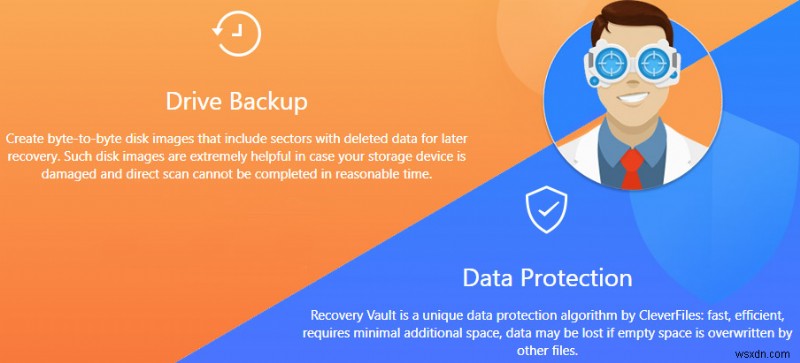
기본 Windows 백업을 사용할 수 있습니다. 운영 체제의 일부로 포함되어 있습니다. 데이터의 로컬 백업 복사본을 생성하는 타사 제품도 많이 있습니다. 또 다른 옵션은 클라우드 제공업체를 고용하여 데이터 백업을 저장하는 것입니다. Disk Drill은 바이트 수준 백업을 생성하는 기능을 제공합니다. 향후 데이터 복구에 도움이 될 수 있는 디스크. 어떤 방법을 사용하기로 결정하시든 지금 바로 소중한 데이터 백업을 시작하십시오.
아시나요?
하드 드라이브의 평균 수명 가변적이지만 일반적으로 5년 미만입니다. 제조업체 및 드라이브가 받는 사용량을 포함하여 특정 드라이브에 대해 많은 변수를 고려해야 합니다. 하드 드라이브의 기계적 구성 요소는 마모되기 전에 많은 읽기 및 쓰기 작업만 수행할 수 있습니다. 이러한 이유로 솔리드 스테이트 드라이브 (SSD)가 대중화되고 있습니다. 움직이는 부품이 없기 때문에 데이터 저장에 더 내구성이 있습니다.
FAQ
Mac에서 포맷하지 않고 외장 하드 드라이브에서 파일을 복구하는 방법은 무엇입니까?
Mac에서 포맷하지 않고 Disk Drill을 사용하여 외장 하드 드라이브에서 파일을 복구하려면 다음 지침을 따르십시오:
- 다운로드 Mac용 Disk Drill을 설치하세요.
- 외장 드라이브를 연결하고 애플리케이션을 실행합니다.
- 디스크 목록에서 드라이브를 선택하고 복구를 클릭합니다. .
- 도구로 복구할 수 있는 파일을 미리 보고 원하는 파일을 선택하세요.
- 복구 클릭 다시 선택하여 선택한 파일을 복원합니다.
외장형 NTFS 하드 드라이브를 부팅 가능하게 만드는 방법은 무엇입니까?
다음 단계에 따라 외장 NTFS 드라이브를 부팅 가능하게 만드십시오.
- 드라이브를 컴퓨터에 연결합니다.
- 명령 프롬프트를 열고 관리자로 실행합니다.
- diskpart> Enter> list disk> Enter를 입력합니다.
- 디스크 <디스크 번호> 선택을 입력합니다. .
- 깨끗한 입력 및 Enter USB 드라이브에서 모든 데이터를 삭제합니다.
- 다음 명령을 사용하여 새 기본 파티션을 만듭니다. create partition primary> Enter
- 다음 명령을 사용하여 새 파티션을 선택하고 포맷합니다. select partition 1> Enter> format fs=ntfs quick> Enter .
- 활성> Enter> 종료> Enter를 입력합니다. .
- 맞춤 이미지를 외장 USB 드라이브의 루트에 저장합니다.

Disk Drill은 안전한가요?
그렇습니다. Disk Drill은 완전히 안전하며 복구된 데이터를 새 저장 위치에 쓰지 않는 한 시스템을 변경하지 않습니다. 데이터 복구가 필요한 경우 추가 손상이 없도록 오류 징후가 있는 디스크를 바이트 단위로 백업하는 것이 좋습니다.
